最近有用户反映自己的win7电脑打开时,下面的任务栏突然变宽了,比原先的两倍还要宽,自己根本就没有设置改动过任何数据,虽然并没有影响我们观看视频或是查看网页,但是总归看着不习惯且影响美观。如果因为这样的原因就去重装系统,不免太麻烦而且浪费金钱。有没有什么简单的方法能够将任务栏复原呢?下面小编就为大家分享Win7系统任务栏变宽的解决方法。这个方法不需要下载任何帮助软件也不需要浪费大量时间,赶紧和小编一起看看吧。
win7任务栏变宽的解决方法如下
1、右键任务栏,取消锁定任务栏,才可以设置。
2、将鼠标悬停在桌面和任务栏衔接处,鼠标就会变成双箭头。

3、此时使用鼠标左键点击接缝处不松手,同时将鼠标向下拽。
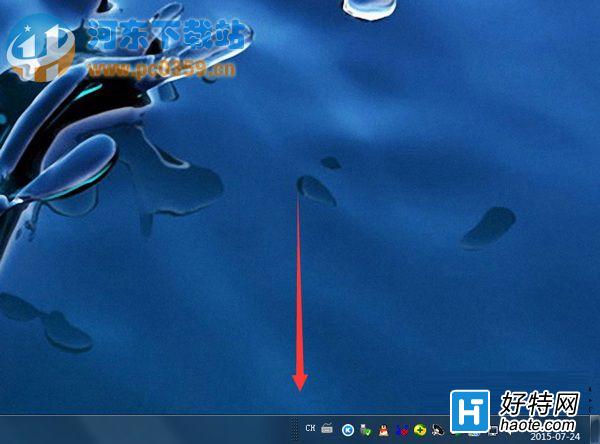
4、满意后再松手,任务栏就会恢复变窄了
5、为了防止误操作导致任务栏再变样,点选锁定任务栏,就不会变宽了。
通过上述方法就能锁定任务栏的大小,以后就再也不会出现上述情况了,我们也不需要在纠结任务栏变宽的原因了,只需要几步操作,就能实现复原,有需要的以后赶紧试试啊。
小编推荐阅读